只要你有一台电脑或者手机,都能关注图老师为大家精心推荐的Photoshop调色教程:时尚甜美的粉橙色调效果,手机电脑控们准备好了吗?一起看过来吧!
【 tulaoshi.com - PS 】
原图

最终效果

1、打开原图,执行图层 新建调整图层 可选颜色调整图片,数值如图:
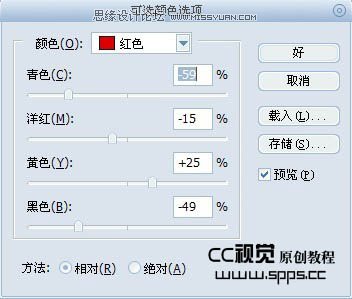
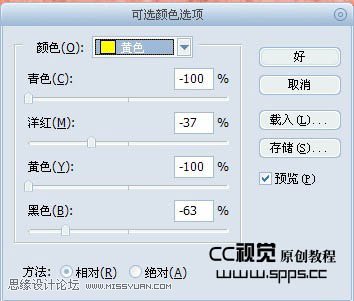

2、继续执行:图层 新建调整图层 可选颜色调整图片:
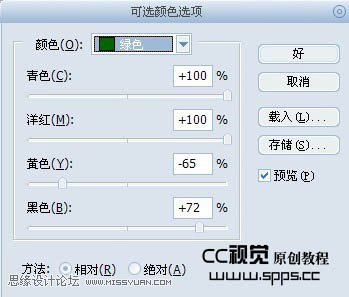
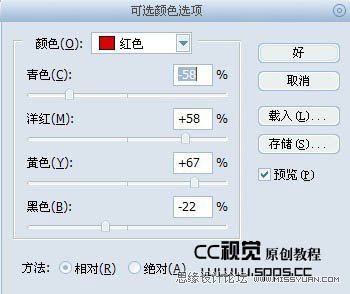

3、继续执行:图层 新建调整图层 可选颜色,参数及效果如下图:


4、创建颜色填充,颜色数值:#069FCB,把混合模式改为柔光,不透明度40%。
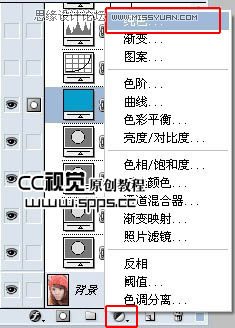
![]()
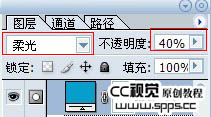

5、执行:图层 新建调整图层 曲线调整图像。
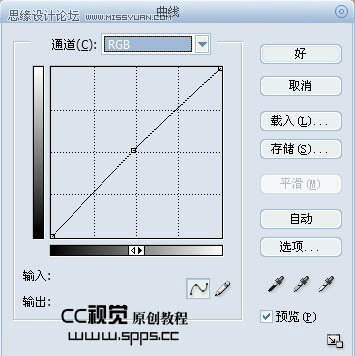
6、执行:图层 新建调整图层 色阶进行调整。


7、执行:图层 新建调整图层 亮度/对比度调整图像。
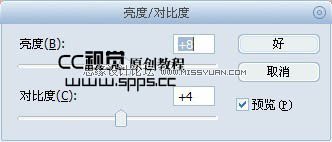

8、新建图层,shift+ctrl+alt+E盖印图层,用Topaz滤镜锐化一下,完成最终效果。
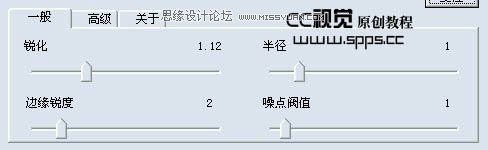
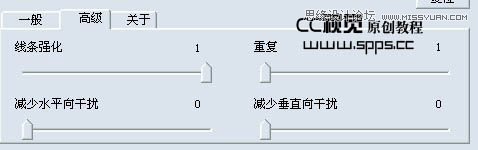
最终效果:

来源:https://www.tulaoshi.com/n/20160216/1570375.html
看过《Photoshop调色教程:时尚甜美的粉橙色调效果》的人还看了以下文章 更多>>